Spustenie aplikácie
Užívateľ môže aplikáciu spúšťať týmito spôsobmi:
- vo svojom webovom prehliadači,
- zo svojho počítača v režime "Out-of-browser".
- z K2 informačného systému.
Pre spustenie aplikácie je potrebné mať nainštalované:
- Aplikačný server K2,
- + Microsoft IIS 6.5 a vyšší,
- + Microsoft Silverlight 5.0.
Pre jednotlivé operačné systémy sú rešpektované tieto internetové prehliadače - viď nasledujúca tabuľka:
Operačný systém |
IE 10 |
IE 9 |
IE 8 |
IE 7 |
Firefox 3.6+ |
Safari 4+ |
Chrome 12+ |
Windows 8 Desktop |
Áno* |
|
|
|
Áno |
|
Áno |
Windows Server 2012 |
Áno* |
|
|
|
Áno |
|
Áno |
Windows 7 |
|
Áno |
Áno |
|
Áno |
|
Áno |
Windows 7 SP1 |
|
Áno* |
Áno |
|
Áno |
|
Áno |
Windows Server 2008 SP2 |
|
|
|
Áno |
Áno |
|
Áno |
Windows Server 2008 RS SP1 |
|
Áno* |
Áno* |
|
Áno |
|
Áno |
Windows Vista |
|
Áno |
Áno |
Áno |
Áno |
|
Áno |
Windows Server 2003, Windows XP SP2, SP3 |
|
|
Áno |
Áno |
Áno |
|
Áno |
Macintosh OS 10.5.7 + (intel-based) |
|
|
|
|
Áno |
Áno |
|
* Podporuje 64-bit
Webový prehliadač
Užívateľ spustí webovú aplikáciu prostredníctvom internetovej adresy, na ktorej je nainštalovaná aplikácia. Po načítaní aplikácie do prehliadača sa užívateľovi zobrazí prihlasovacie okno.
Režim "Out-of-browser" - Inštalácia aplikácie
Pre rýchlejšie spustenie aplikácie si užívateľ môže aplikáciu veľmi jednoducho nainštalovať k sebe na počítač. Pri ďalšom spustení potom aplikácia nebeží cez webový prehliadač, ale v samostatnom okne. Odpadá tak užívateľovi čakanie, skôr ako sa aplikácia stiahne do webového prehliadača. Tento spôsob práce sa nazýva "Out-of-browser" režim, skrátene "OOB".
Postup inštalácie:
- Stlačením pravého tlačidla myši kdekoľvek v okne aplikácie sa zobrazí ponuka s možnosťou "Instal K24Web onto this computer".
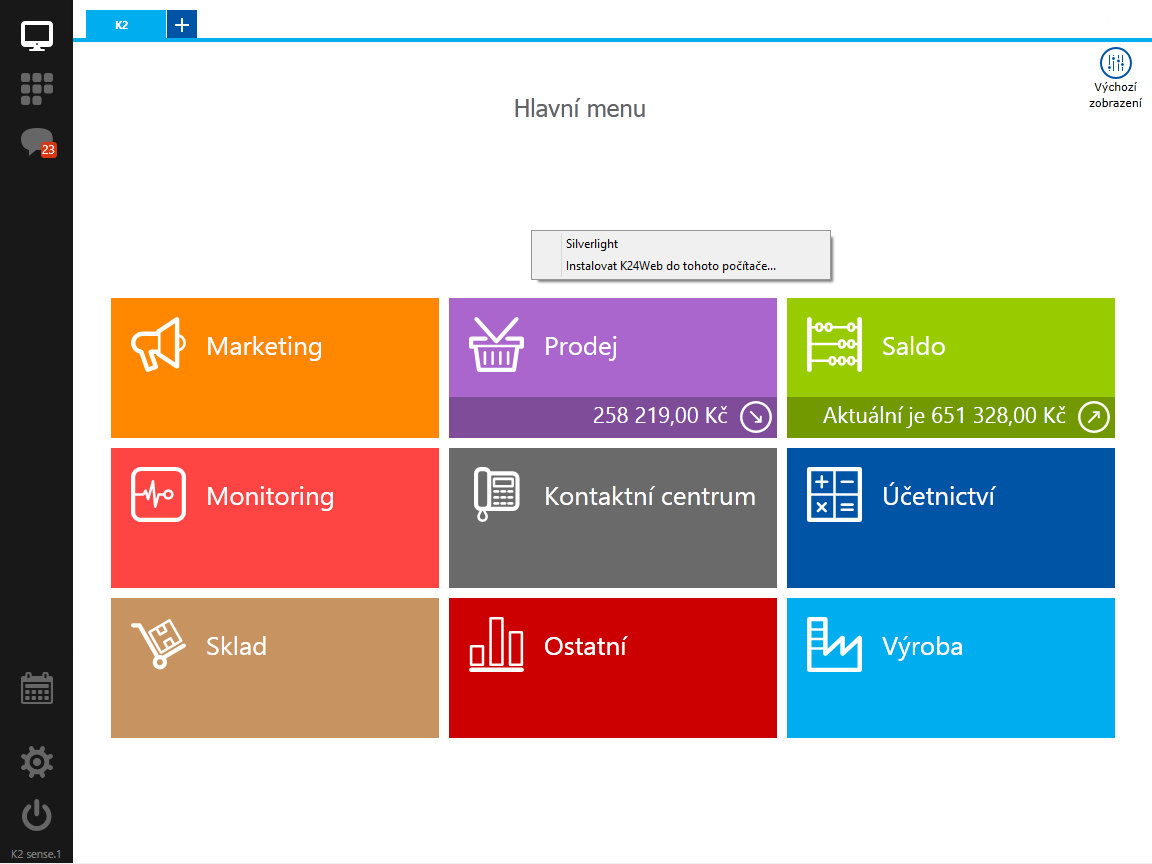
Obr.: Inštalácia aplikácie do počítača užívateľa
- Po vybraní tejto možnosti sa zobrazí okno pre inštaláciu aplikácie. Stlačením tlačidla Install sa aplikácia nainštaluje do počítača užívateľa a zobrazí sa okno pre prihlásenie užívateľa.
Po prihlásení užívateľa sa webová aplikácia spustí v samostatnom okne, mimo webový prehliadač.
Na plochu počítača sa umiestni ikona pre spustenie aplikácie mimo webový prehliadač:  . Touto ikonou potom užívateľ vždy spustí aplikáciu.
. Touto ikonou potom užívateľ vždy spustí aplikáciu.
Odinštalovanie aplikácie
Odinštalovanie aplikácie je tiež veľmi jednoduché. Stlačením pravého tlačidla myši kdekoľvek v okne aplikácie sa zobrazí možnosť "Remove this application". Vybraním tejto možnosti a potvrdením, že chceme aplikáciu skutočne odinštalovať, bude aplikácia odinštalovaná z počítača užívateľa a okno aplikácie sa zatvorí. Bude odstránená tiež ikona aplikácie z plochy počítača.
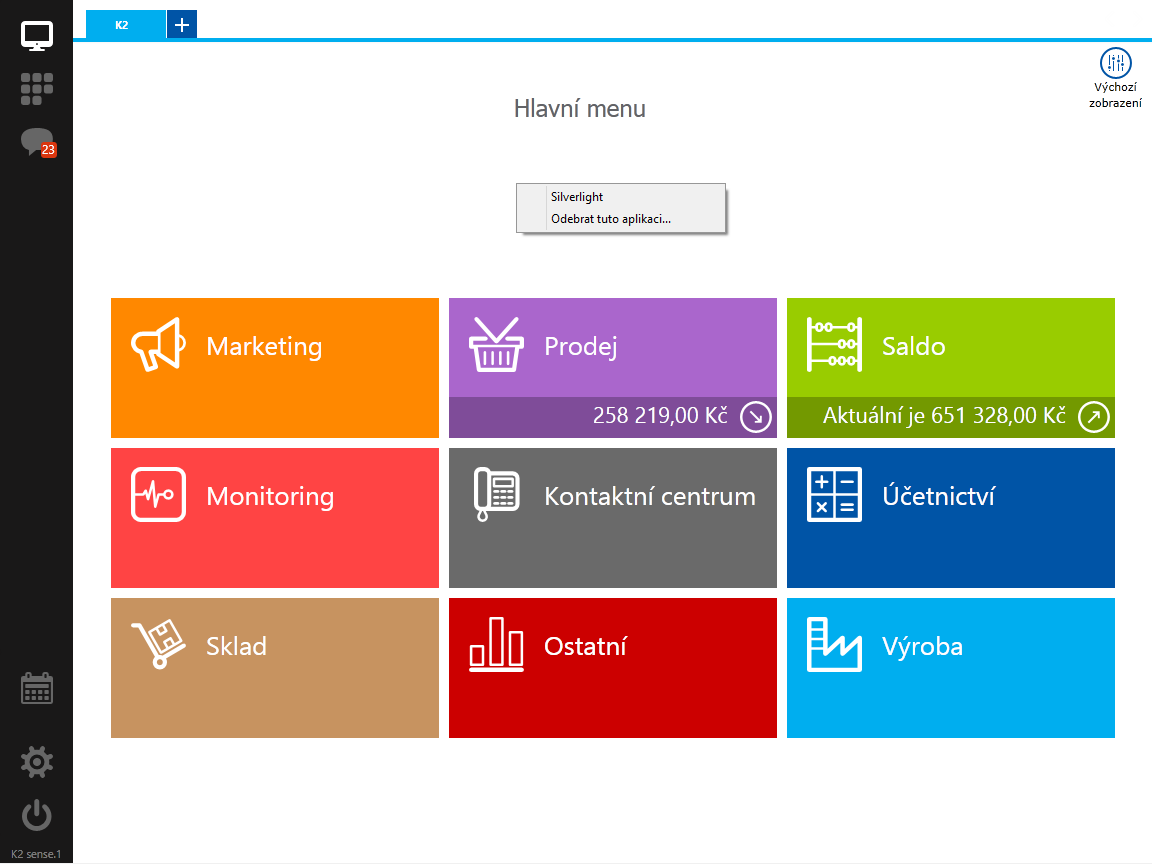
Obr.: Ikona pre odinštalovanie aplikácie
Aplikáciu môžeme odinštalovať tiež rovnakým spôsobom ako sme zvyknutí pri iných programoch (cez Ovládacie panely - Pridať alebo odobrať programy).
K2 IS
Užívateľ môže webového klienta spustiť tiež priamo z K2 IS.
- Po prihlásení užívateľa do K2 táto funkcia automaticky prihlási užívateľa tiež do webového klienta.
- Takto spustený webový klient nezaberá užívateľskou licenciou webových klientov.
- Pokiaľ užívateľ vlastní a má nastavené tiež kontaktné centrum, spustením K2 sa tiež prihlási do kontaktného centra.
- Používaním webového klienta z K2 môžete tiež zobrazovať detaily záznamov priamo v K2.
Nastavenie spustenia webového klienta v K2 IS je popísané v užívateľskej dokumentácii K2 IS.
Prihlásenie užívateľa
K prihláseniu do webovej aplikácie užívateľ použije skratku užívateľa, ktorú používa k prihláseniu do systému K2 a svoje heslo. Začiarknutím možnosti Zapamätať prihlásenie bude mať užívateľ pri otvorení aplikácie z rovnakého počítača predvyplnené užívateľské meno.
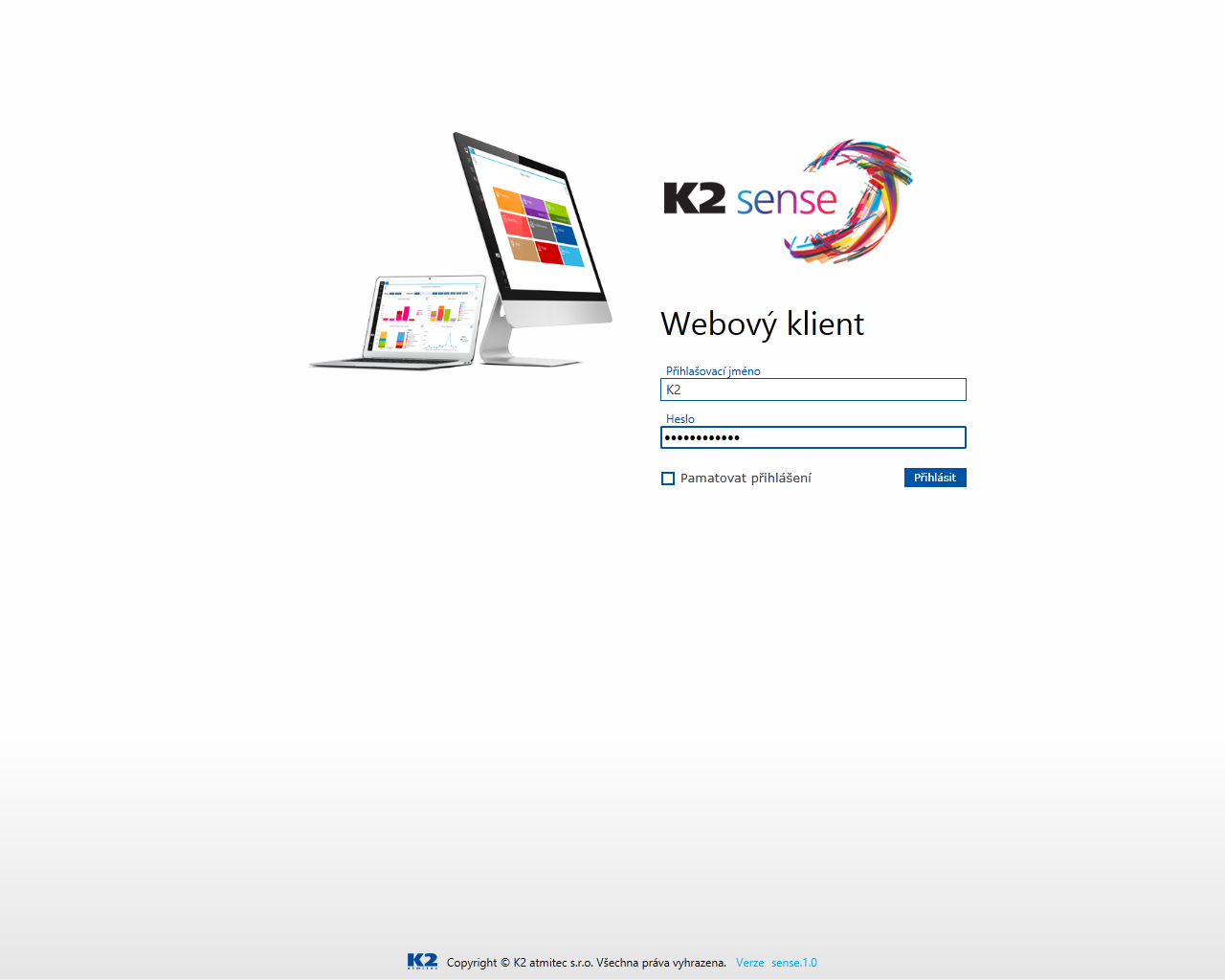
Obr.: Prihlasovacie okno K2 4 WEB